Il existe de nombreuses méthodes et outils pour vérifier et répertoriez tous les services en cours d’exécution sous Linux.
Généralement, la plupart des administrateurs utilisent service service-name status ou /etc/init.d/service-name status pour le système V ( SysV) init system et systemctl status service-name pour les systèmes systemd.
La commande ci-dessus montre clairement que le service mentionné est en cours d’exécution sur le serveur ou non.
C’est une commande très simple et basique qui devrait être connue de chaque administrateur Linux. Si vous êtes nouveau dans l’environnement et que vous voulez savoir quels services sont en cours d’exécution sur le système.
Ces commandes peuvent lister tous les services exécutés sur le système et vous donner une idée de la raison pour laquelle le système est utilisé pour.
En outre, il offre la possibilité de désactiver certains services qui ne sont pas utilisés sur le système.
init (abréviation de initialisation) est le premier processus lancé lors du démarrage de l’ordinateur système. init est un processus démon qui continue à s’exécuter jusqu’à ce que le système soit arrêté.
Ces articles ci-dessous vous aideront à en savoir plus sur le processus en cours d’exécution sous Linux
- Cinq façons de Vérifier la durée d’exécution d’un processus sous Linux
- 9 façons simples de trouver l’ID de processus (PID) d’un programme s’exécutant sous Linux
- Comment trouver le numéro de port d’un processus Utilise sous Linux
- 3 façons simples de tuer ou d’arrêter un processus sous Linux
La plupart des distributions Linux relèvent de l’un des systèmes init ci-dessous.
- System V est l’ancien système d’initialisation
- Upstart est un remplacement basé sur les événements du système d’initialisation traditionnel
- systemd est le nouveau système d’initialisation, qui était adopté par la plupart des dernières distributions Linux
Qu’est-ce que System V (SysV)
SysV signifie System V init est un ancien et traditionnel système init et gestionnaire de système pour anciens systèmes. La plupart des dernières distributions ont été adaptées au système systemd en raison de certains problèmes de longue date sur le système sysVinit.
Qu’est-ce que Upstart init system
Upstart est un remplacement basé sur les événements du démon / sbin / init qui gère le démarrage des tâches et des services pendant le démarrage, les arrête pendant l’arrêt et les supervise pendant que le système est en cours d’exécution.
Il a été initialement développé pour la distribution Ubuntu, mais est destiné à être déployé dans toutes les distributions Linux en remplacement du vénérable init System-V.
Qu’est-ce que systemd
systemd est un nouveau système d’initialisation et un gestionnaire de système qui est devenu un nouveau système d’initialisation standard très populaire et largement adapté par la plupart des distributions Linux. La commande systemctl est un utilitaire systemd qui nous aide à gérer le système systemd.
Méthode 1: Comment vérifier les services en cours d’exécution dans System V (SysV) init System
La commande ci-dessous aide nous pour vérifier et lister tous les services en cours d’exécution dans le système d’initialisation System V (SysV).
Si vous avez plus de services, je vous suggère d’utiliser des commandes d’affichage de fichiers telles que less, more, etc. pour effacer view.
Exécutez la commande suivante pour afficher uniquement les services en cours d’exécution dans le système.
Exécutez la commande suivante pour afficher l’état du service particulier.
# service --status-all | grep httpdhttpd (pid 627) is running...
Vous pouvez également utiliser la commande suivante pour afficher l’état du service particulier.
# service httpd statushttpd (pid 627) is running...
Utilisez la commande suivante pour afficher la liste des services en cours d’exécution activés au démarrage.
Méthode 2: Comment vérifier les services en cours d’exécution dans System V (SysV) init System
Alternativement, nous pouvons lister les services en cours d’exécution dans le système Linux en exécutant ci-dessous la commande initctl.
Méthode-3: Comment vérifier les services en cours d’exécution dans le système systemd en utilisant la commande Systemctl
La commande ci-dessous nous aide à vérifier et à répertorier tous les services en cours d’exécution dans le système « systemd ».
# systemctl UNIT LOAD ACTIVE SUB DESCRIPTION sys-devices-virtual-block-loop0.device loaded active plugged /sys/devices/virtual/block/loop0 sys-devices-virtual-block-loop1.device loaded active plugged /sys/devices/virtual/block/loop1 sys-devices-virtual-block-loop2.device loaded active plugged /sys/devices/virtual/block/loop2 sys-devices-virtual-block-loop3.device loaded active plugged /sys/devices/virtual/block/loop3 sys-devices-virtual-block-loop4.device loaded active plugged /sys/devices/virtual/block/loop4 sys-devices-virtual-misc-rfkill.device loaded active plugged /sys/devices/virtual/misc/rfkill sys-devices-virtual-tty-ttyprintk.device loaded active plugged /sys/devices/virtual/tty/ttyprintk sys-module-fuse.device loaded active plugged /sys/module/fuse sys-subsystem-net-devices-enp0s3.device loaded active plugged 82540EM Gigabit Ethernet Controller (PRO/1000 MT Desktop Adapter) -.mount loaded active mounted Root Mount dev-hugepages.mount loaded active mounted Huge Pages File System dev-mqueue.mount loaded active mounted POSIX Message Queue File System run-user-1000-gvfs.mount loaded active mounted /run/user/1000/gvfs run-user-1000.mount loaded active mounted /run/user/1000 snap-core-3887.mount loaded active mounted Mount unit for core snap-core-4017.mount loaded active mounted Mount unit for core snap-core-4110.mount loaded active mounted Mount unit for core snap-gping-13.mount loaded active mounted Mount unit for gping snap-termius\x2dapp-8.mount loaded active mounted Mount unit for termius-app sys-fs-fuse-connections.mount loaded active mounted FUSE Control File System sys-kernel-debug.mount loaded active mounted Debug File System acpid.path loaded active running ACPI Events Check cups.path loaded active running CUPS Scheduler systemd-ask-password-plymouth.path loaded active waiting Forward Password Requests to Plymouth Directory Watch systemd-ask-password-wall.path loaded active waiting Forward Password Requests to Wall Directory Watch init.scope loaded active running System and Service Manager session-c2.scope loaded active running Session c2 of user magi accounts-daemon.service loaded active running Accounts Service acpid.service loaded active running ACPI event daemon anacron.service loaded active running Run anacron jobs apache2.service loaded active running The Apache HTTP Server apparmor.service loaded active exited AppArmor initialization apport.service loaded active exited LSB: automatic crash report generation aptik-battery-monitor.service loaded active running LSB: start/stop the aptik battery monitor daemon atop.service loaded active running Atop advanced performance monitor atopacct.service loaded active running Atop process accounting daemon avahi-daemon.service loaded active running Avahi mDNS/DNS-SD Stack colord.service loaded active running Manage, Install and Generate Color Profiles console-setup.service loaded active exited Set console font and keymap cron.service loaded active running Regular background program processing daemon cups-browsed.service loaded active running Make remote CUPS printers available locally cups.service loaded active running CUPS Scheduler dbus.service loaded active running D-Bus System Message Bus postfix.service loaded active exited Postfix Mail Transport Agent
-
UNITL’unité décrit le nom de l’unité systemd correspondant. -
LOADCeci décrit si l’unité correspondante actuellement chargée en mémoire ou non. -
ACTIVEIl indique si l’unité est active ou non. -
SUBIndique si l’unité fonctionne ou non. -
DESCRIPTIONUne brève description de l’unité.
L’option ci-dessous vous aide à lister les unités en fonction du type.
# systemctl list-units --type service UNIT LOAD ACTIVE SUB DESCRIPTION accounts-daemon.service loaded active running Accounts Service acpid.service loaded active running ACPI event daemon anacron.service loaded active running Run anacron jobs apache2.service loaded active running The Apache HTTP Server apparmor.service loaded active exited AppArmor initialization apport.service loaded active exited LSB: automatic crash report generation aptik-battery-monitor.service loaded active running LSB: start/stop the aptik battery monitor daemon atop.service loaded active running Atop advanced performance monitor atopacct.service loaded active running Atop process accounting daemon avahi-daemon.service loaded active running Avahi mDNS/DNS-SD Stack colord.service loaded active running Manage, Install and Generate Color Profiles console-setup.service loaded active exited Set console font and keymap cron.service loaded active running Regular background program processing daemon cups-browsed.service loaded active running Make remote CUPS printers available locally cups.service loaded active running CUPS Scheduler dbus.service loaded active running D-Bus System Message Bus fwupd.service loaded active running Firmware update daemon loaded active running Getty on tty1 grub-common.service loaded active exited LSB: Record successful boot for GRUB irqbalance.service loaded active running LSB: daemon to balance interrupts for SMP systems keyboard-setup.service loaded active exited Set the console keyboard layout kmod-static-nodes.service loaded active exited Create list of required static device nodes for the current kernel
L’option ci-dessous vous aide à lister les unités en fonction de l’état. Il est similaire à la sortie ci-dessus mais simple.
# systemctl list-unit-files --type serviceUNIT FILE STATE accounts-daemon.service enabled acpid.service disabledalsa-restore.service static alsa-state.service static alsa-utils.service masked anacron-resume.service enabled anacron.service enabled apache-htcacheclean.service disabled disabledapache2.service enabled disabledapparmor.service enabled static apport.service generatedapt-daily-upgrade.service static apt-daily.service static aptik-battery-monitor.service generatedatop.service enabled atopacct.service enabled enabled avahi-daemon.service enabled bluetooth.service enabled
Exécutez la commande suivante pour afficher l’état du service particulier.
# systemctl | grep apache2 apache2.service loaded active running The Apache HTTP Server
Vous pouvez également utiliser la commande suivante pour afficher l’état du service particulier.
Exécutez la commande suivante pour afficher uniquement les services en cours d’exécution dans le système.
# systemctl | grep running acpid.path loaded active running ACPI Events Check cups.path loaded active running CUPS Scheduler init.scope loaded active running System and Service Manager session-c2.scope loaded active running Session c2 of user magi accounts-daemon.service loaded active running Accounts Service acpid.service loaded active running ACPI event daemon apache2.service loaded active running The Apache HTTP Server aptik-battery-monitor.service loaded active running LSB: start/stop the aptik battery monitor daemon atop.service loaded active running Atop advanced performance monitor atopacct.service loaded active running Atop process accounting daemon avahi-daemon.service loaded active running Avahi mDNS/DNS-SD Stack colord.service loaded active running Manage, Install and Generate Color Profiles cron.service loaded active running Regular background program processing daemon cups-browsed.service loaded active running Make remote CUPS printers available locally cups.service loaded active running CUPS Scheduler dbus.service loaded active running D-Bus System Message Bus fwupd.service loaded active running Firmware update daemon loaded active running Getty on tty1 irqbalance.service loaded active running LSB: daemon to balance interrupts for SMP systems lightdm.service loaded active running Light Display Manager ModemManager.service loaded active running Modem Manager NetworkManager.service loaded active running Network Manager polkit.service loaded active running Authorization Manager
Utilisez la commande suivante pour afficher la liste des services en cours d’exécution activés au démarrage.
# systemctl list-unit-files | grep enabledacpid.path enabled cups.path enabled accounts-daemon.service enabled anacron-resume.service enabled anacron.service enabled apache2.service enabled apparmor.service enabled atop.service enabled atopacct.service enabled enabled avahi-daemon.service enabled bluetooth.service enabled console-setup.service enabled cron.service enabled cups-browsed.service enabled cups.service enabled display-manager.service enabled dns-clean.service enabled friendly-recovery.service enabled enabled gpu-manager.service enabled keyboard-setup.service enabled lightdm.service enabled ModemManager.service enabled network-manager.service enabled networking.service enabled NetworkManager-dispatcher.service enabled NetworkManager-wait-online.service enabled NetworkManager.service enabled
systemd-cgtop affiche les principaux groupes de contrôle en fonction de leur utilisation des ressources telles que les tâches, le processeur, la mémoire, l’entrée et la sortie.
Nous pouvons également vérifier les services en cours à l’aide de la commande pstree (sortie du système SysVinit) .
Nous pouvons également vérifier les services en cours d’exécution à l’aide de la commande pstree (sortie du système systemd).
Méthode-4: Comment vérifier les services en cours d’exécution dans le système systemd en utilisant la commande chkservice
chkservice est un nouvel outil de gestion des unités systemd dans le terminal. La gestion des unités nécessite des privilèges de super utilisateur.
# chkservice
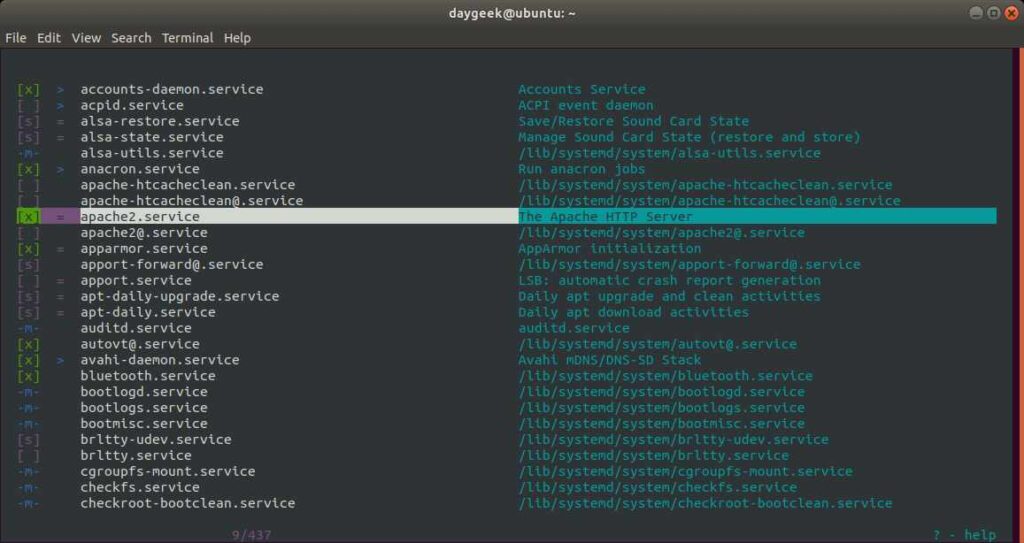
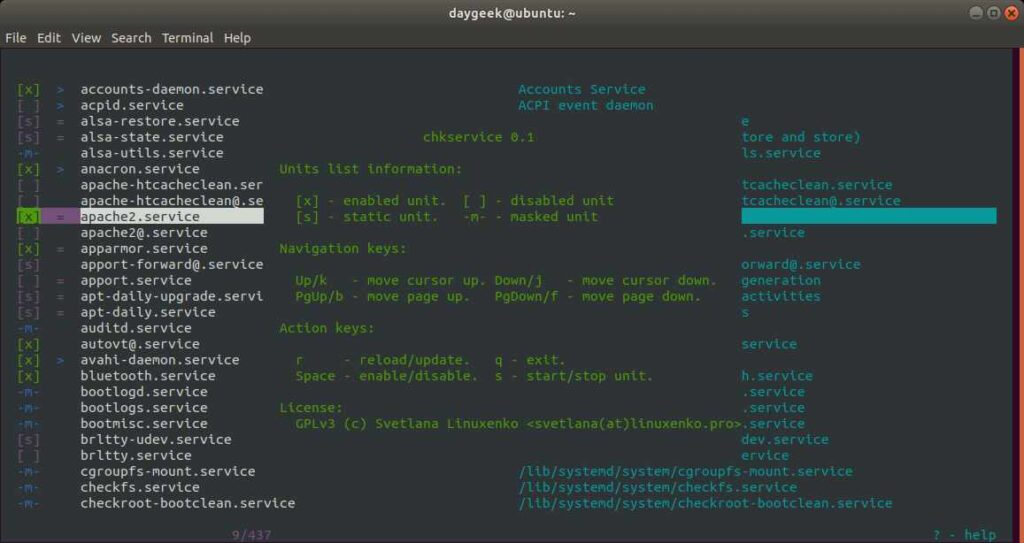
Pour afficher la page d’aide, cliquez sur le bouton ‘?’. Cela vous montrera les options disponibles pour gérer les services systemd.